估计有的用户还不了解云竹协作创建项目的操作,下文小编就分享云竹协作创建项目的详细方法,希望对你们有所帮助哦。
云竹协作创建项目的详细方法

登录进入云竹协作,初始页面如图,找到项目然后点击,即可看到项目的全部进度状态,以及个人项目和团队项目。
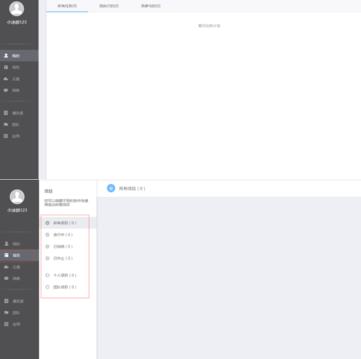
项目页面右上角有一个新建项目,点击即可新建项目,包括项目名称、项目描述、起止时间以及项目级别等
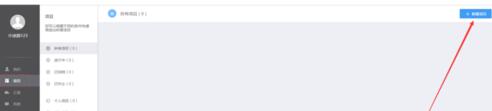
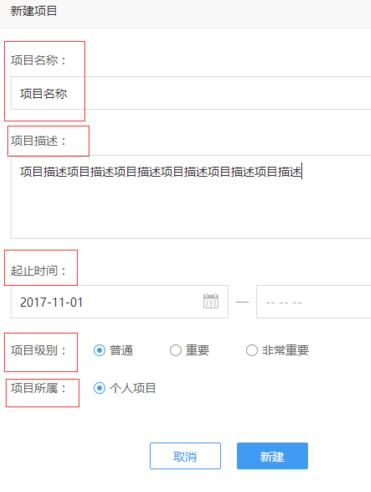
项目建立后点击进入,看到如下页面。功能包括:新建任务,进度查看管理,文件上传共享,团队成员讨论,项目动态显示,成员组建管理。
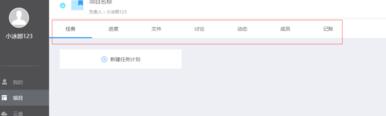
项目右上角有四个点击按钮,依次是:新建子栏目(图1)、栏目导航(图2)、成员管理(图3)以及项目管理(图4)
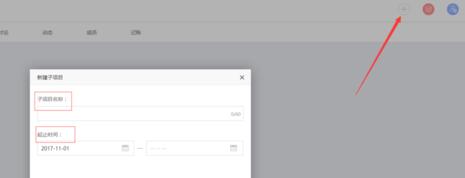
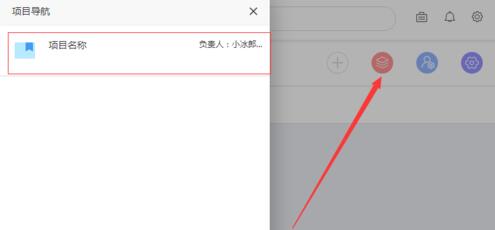
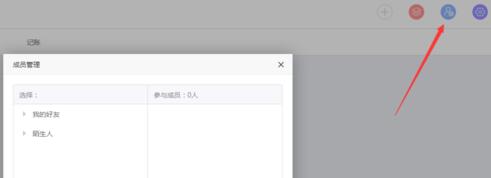
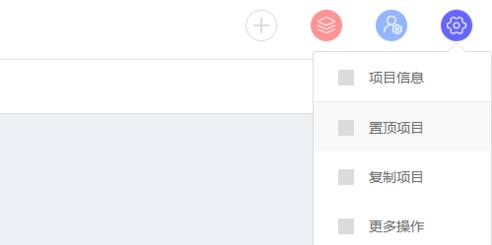
上文就讲解了云竹协作创建项目的详细步骤,希望有需要的朋友都来学习哦。











